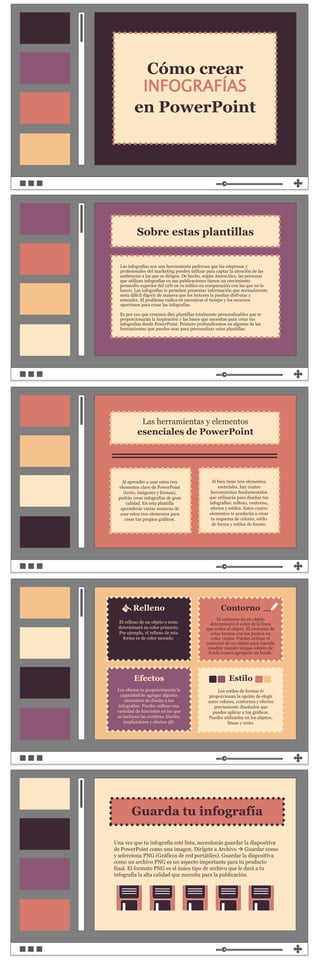
10_Plantillas_Infographic.ppt
- 1. Al aprender a usar estos tres elementos clave de PowerPoint (texto, imágenes y formas), podrás crear infografías de gran calidad. En esta plantilla aprenderás varias maneras de usar estos tres elementos para crear tus propios gráficos. Si bien tiene tres elementos esenciales, hay cuatro herramientas fundamentales que utilizarás para diseñar tus infografías: relleno, contorno, efectos y estilos. Estos cuatro elementos te ayudarán a crear tu esquema de colores, estilo de forma y estilos de fuente. Relleno Efectos Contorno Estilo El relleno de un objeto o texto determinará su color primario. Por ejemplo, el relleno de esta forma es de color morado. El contorno de un objeto determinará el color de la línea que rodea al objeto. El contorno de estas formas son los puntos en color crema. Puedes utilizar el contorno de un objeto para hacerlo resaltar cuando tengas colores de fondo o para agregarle un borde. Los estilos de formas te proporcionan la opción de elegir entre colores, contornos y efectos previamente diseñados que puedes aplicar a tus gráficos. Puedes utilizarlos en los objetos, líneas y texto. Los efectos te proporcionarán la capacidad de agregar algunos elementos de diseño a tus infografías. Puedes utilizar una variedad de funciones en las que se incluyen las sombras, biseles, resplandores y efectos 3D. Las herramientas y elementos esenciales de PowerPoint Cómo crear INFOGRAFÍAS en PowerPoint Las infografías son una herramienta poderosa que las empresas y profesionales del marketing pueden utilizar para captar la atención de las audiencias a las que se dirigen. De hecho, según AnsonAlex, las personas que utilizan infografías en sus publicaciones tienen un crecimiento promedio superior del 12% en su tráfico en comparación con las que no lo hacen. Las infografías te permiten presentar información que normalmente sería difícil digerir de manera que los lectores la puedan disfrutar y entender. El problema radica en encontrar el tiempo y los recursos oportunos para crear las infografías. Es por eso que creamos diez plantillas totalmente personalizables que te proporcionarán la inspiración y las bases que necesitas para crear tus infografías desde PowerPoint. Primero profundicemos en algunas de las herramientas que puedes usar para personalizar estas plantillas. Sobre estas plantillas Guarda tu infografía Una vez que tu infografía esté lista, necesitarás guardar la diapositiva de PowerPoint como una imagen. Dirígete a Archivo Guardar como y selecciona PNG (Gráficos de red portátiles). Guardar la diapositiva como un archivo PNG es un aspecto importante para tu producto final. El formato PNG es el único tipo de archivo que le dará a tu infografía la alta calidad que necesita para la publicación.
- 2. Lainfografía moderna Usa este cuadro de texto para escribir una breve introducción. ¿Cuál es el tema? ¿De dónde sacas la información? 50% ¡Aquí tienes otro espacio para colocar una estadística! 101 ¡Aquí tienes otro espacio para colocar una estadística! 42x ¡Aquí tienes otro espacio para colocar una estadística! $5 mil ¡Aquí tienes otro espacio para colocar una estadística! Usa este cuadro de texto para proporcionar una nueva pieza de información o para describir la información que se muestra en la parte superior o inferior. Una infografía hipster 12x ¡Destaca una estadística en este círculo! 145 ¡Destaca una estadística en este círculo! 47 ¡Destaca una estadística en este círculo! 8x ¡Destaca una estadística en este círculo! 0 1 2 3 4 5 Clasifica el eje Y aquí Clasificael eje X aquí Dale un título a este gráfico de barras Haz doble clic en el siguiente gráfico de barras para editar el estilo. Haz clic derecho > Editar información para actualizar los valores. Utiliza los banners de la derecha para enlazar a los gráficos de barras. Ejemplo 1 Ejemplo 2 Ejemplo 3 Ejemplo 4 Utiliza este espacio para escribir una breve conclusión sobre tu infografía o para proporcionar una llamada a la acción. Coloca tu logotipo aquí:
- 3. HAY MUCHO QUE DECIR ESCRIBE UN ENCABEZADO DE SECCIÓN AQUÍ Utiliza este espacio para escribir una breve conclusión sobre tu infografía o para proporcionar una llamada a la acción. ESCRIBE UN ENCABEZADO DE SECCIÓN AQUÍ ESCRIBE UN ENCABEZADO DE SECCIÓN AQUÍ Coloca tu logotipo aquí:
- 4. EL DIAGRAMA DE FLUJOS ¿Deberías hacer esto? Sí Utiliza este espacio para escribir una breve conclusión sobre tu infografía o para proporcionar una llamada a la acción. No ¿Qué tal esta opción? ¿Estás seguro? Sí No Sí No EL DIAGRAMA DE FLUJOS ¡SÍ! ¡HAZLO! BAH, tal vez no. ¿En realidad quieres hacer esto? Sí No Genial. Nos alegra que estemos en la misma página. ¿No quieres hacer nada? Coloca tu logotipo aquí:
- 5. Hechos sobre los ÁRBOLES ¿Sabías que... el 94% de las personas en Estados Unidos desea vivir en una casa de árbol? Compartir es sinónimo de solidaridad. Al 86% de los árboles le gusta compartir sus nutrientes. Los árboles son geniales. Las personas son geniales. A continuación podrás ver algunas estadísticas ficticias sobre los árboles y las personas. Con la cabeza en alto. El árbol más alto del mundo mide 305 kilómetros de altura. En definitiva, esta estadística es ficticia. No te hagas ilusiones. Utiliza este espacio para escribir una breve conclusión para tu infografía y/o proporciona una llamada a la acción como: «¡Visita hubspot.es para saber más información!». Reduce, rehúsa y recicla. 24 mil millones de periódicos se imprimen todos los años en Estados Unidos. Esta estadística podría ser real. Puedes ayudar de la siguiente manera: Esta es mi casa. El 80% de las aves necesita un árbol en el que vivir. Coloca tu logotipo aquí:
- 6. La línea de tiempo Esta es la plantilla de una infografía que se utiliza para mostrar la historia o evolución de un tema en particular. Solo actualiza las fechas en los siguientes círculos, reemplaza el texto ficticio y personaliza las imágenes para que se adapten a tu estilo. 2006 2007 2008 2009 2010 2011 2012 2013 Utiliza este espacio para escribir una breve conclusión sobre tu infografía o para proporcionar una llamada a la acción. 2014 2015 Este es el texto del marcador de posición. ¡Escribe algo interesante aquí! Marcador de posición Este es el texto del marcador de posición. ¡Escribe algo interesante aquí! Marcador de posición Este es el texto del marcador de posición. ¡Escribe algo interesante aquí! Marcador de posición Este es el texto del marcador de posición. ¡Escribe algo interesante aquí! Marcador de posición Este es el texto del marcador de posición. ¡Escribe algo interesante aquí! Marcador de posición Este es el texto del marcador de posición. ¡Escribe algo interesante aquí! Marcador de posición Este es el texto del marcador de posición. ¡Escribe algo interesante aquí! Marcador de posición Este es el texto del marcador de posición. ¡Escribe algo interesante aquí! Marcador de posición $ Este es el texto del marcador de posición. ¡Escribe algo interesante aquí! Marcador de posición Este es el texto del marcador de posición. ¡Escribe algo interesante aquí! Marcador de posición Coloca tu logotipo aquí:
- 7. EL GENIO INFORMÁTICO ¡Esta es la plantilla de infografía perfecta para destacar datos! Haz doble clic en los siguientes gráficos para editar el estilo. Haz clic derecho y selecciona «Editar información» para actualizar los valores. 0 1 2 3 4 5 Clasifica el eje Y aquí Clasifica el eje X aquí Ejemplo 1 Ejemplo 2 Ejemplo 3 Ejemplo 4 8,2 3,2 1,4 1,2 1er trim. 2do trim. 3er trim. 4to trim. Este gráfico circular es excelente para mostrar porcentages/partes de un todo. 0 1 2 3 4 5 6 Clasifica el eje Y aquí Clasifica el eje X aquí Serie 1 Serie 2 Serie 3 Utiliza el siguiente gráfico lineal para comparar valores en una línea de tiempo. Igual que los gráficos circulares, los gráficos de anillo son excelentes para mostrar partes de un todo. 8,2 3,2 1er trim. 2do trim. 3,2 8,2 1er trim. 2do trim. 3,2 8,2 1er trim. 2do trim. 0 1 2 3 4 5 Ejemplo 1 Ejemplo 2 Ejemplo 3 Ejemplo 4 Clasifica el eje X aquí Usa el siguiente gráfico de barras para comparar valores. Utiliza este espacio para escribir una breve conclusión sobre tu infografía o para proporcionar una llamada a la acción. Utiliza este cuadro de texto para proporcionar más contexto sobre la información que muestras. ¿Cómo te ayuda esto a transmitir tus puntos principales? ¿Hay algo confuso que necesite una explicación detallada? Utiliza este cuadro de texto para proporcionar más contexto sobre la información que muestras. ¿Cómo te ayuda esto a transmitir tus puntos principales? ¿Hay algo confuso que necesite una explicación detallada? Coloca tu logotipo aquí:
- 8. COMPARACIÓN DE DOS LADOS DE LA MISMA MONEDA Al crear una infografía para comparar datos, uno de los consejos de diseño más útiles es simplemente separar tu infografía a la mitad. Utiliza dos colores distintos y dale a cada conjunto de datos su propio lugar en la página. Puedes hacerlo al seleccionar un color para cada lado y usar las formas básicas para crear dos partes en tu infografía. Como puedes ver, en esta infografía utilizamos los colores azul, rojo y el blanco como el color de la fuente. 2 FUENTES DIFERENTES 1 1 PARA LOS ENCABEZADOS PARA EL TEXTO 50 50 JUNTA TUS FORMAS Cuando crees gráficos personalizados con una variedad de formas, puede ser útil «agrupar» esas formas para cuando necesites ajustar su tamaño o moverlas por tu infografía. Puedes lograrlo al hacer clic derecho en el objeto de arriba, navegar hasta «Agrupar» y hacer clic en «Desagrupar» para dividir este objeto en sus partes individuales. Para reagruparlo, solo destaca todas las piezas, haz clic derecho y selecciona «Agrupar» en el menú. Mantén presionada la tecla Shift para seleccionar más de un elemento a la vez. FORMAS QUE PARECEN GRÁFICOS PUEDES CREAR GRÁFICOS DE BARRAS CON FACILIDAD Aprende a usar una variedad de formas para crear gráficos interesantes y otros elementos visuales para mostrar tu información clave. 31 Cada uno de estos íconos se creó con formas individuales y líneas con las que cuenta PowerPoint. Pudimos crear algunos íconos comunes para las infografías al usar una combinación de formas básicas, rectángulos y líneas. Deberías empezar por seleccionar un color base. Nosotros utilizamos el color blanco como base para nuestros íconos y el azul y rojo para crear los detalles. Recuerda mantener presionada la tecla Shift cuando selecciones varias piezas de un ícono. Una vez que hayas seleccionado cada elemento del ícono deberías «agruparlo» para que puedas mover y ajustar el tamaño del objeto con más facilidad. Los íconos que puedes ver aquí no están limitados por un esquema de color, tamaño o forma en particular. Experimenta con los colores y estilos propios de tu empresa para descubrir qué funciona para ti. Trata de usar un par de colores principales para tu infografía. Esto le dará a tus diseños una sensación profesional que la hará lucir vibrante sin ser demasiado colorida. El objetivo de esta infografía es ilustrar dos lados distintos y compararlos de manera visual para los visitantes. Analizar tu información en dos lados funcionará muy bien para este propósito. Utiliza este espacio para escribir una breve conclusión sobre tu infografía o para proporcionar una llamada a la acción. Coloca tu logotipo aquí:
- 9. La INFOGRAFIA llena de imágenes Utiliza este espacio para escribir una breve conclusión sobre tu infografía y/o proporciona una llamada a la acción como: «Para descargar estas imágenes gratuitas, haz clic en este enlace: http://offers.hubspot.com/free- holiday-stock-photos». VS ¿CERCA O LEJOS? La imagen de la izquierda tuvo un rendimiento mejor del X% que la imagen de la derecha. VS ¿COMPUTADORA PORTÁTIL O TELÉFONO MÓVIL? La imagen de la derecha tuvo un rendimiento mejor del X% que la imagen de la izquierda. VS ¿UNA O DOS? La imagen de la derecha tuvo un rendimiento mejor del X% que la imagen de la izquierda. VS ¿TIBURÓN O COHETE? La imagen de la izquierda tuvo un rendimiento mejor del X% que la imagen de la derecha. Coloca tu logotipo aquí:
- 10. Utiliza este espacio para escribir una breve conclusión sobre tu infografía o para proporcionar una llamada a la acción. TRANSMITE ESTADÍSTICAS A veces tenemos una gran cantidad de información que no podemos presentar en una infografía llena de imágenes. En estas situaciones podemos recurrir a los estilos de diseño que se enfocan más en las fuentes para proporcionarle a tu infografía una apariencia profesional sin tener que llenarla con demasiadas imágenes. INFORMACIÓN 70 LAS ARDILLAS PREFIER EN LA CREMA DE CACAHUATE MÁS QUE LA MERMELADA TIEMPO 68 SON LOS AÑOS QUE FALTAN PARA QUE LOS CACHORROS TOMEN EL CONTROL DEL MUNDO PERSONAS 9 DE CADA 10 PROFESIONALE S DEL MARKETING COMPARTIRÁN ESTO DECLARACIONE S PROFESIONALES DEL INBOUND MARKETING ENCUENTRAN VIDA EN MARTE USA TUS COLORES ALTERNA EL COLOR DE TU TEXTO PARA ENFATIZAR CIERTA INFORMACIÓN COMBINA Y MEZCLA FORMAS MÁS DE 100 FORMAS SE PUEDEN UTILIZAR PARA CREAR GRÁFICOS LÍNEAS DE TIEMPO 2012 2013 2014 2015 VIDEOS DE GATOS GRÁFICOS 10 9 8 7 6 5 4 3 2 1 2012 2013 2014 2015 PERIODO DE ATENCIÓN DE LAS PERSONAS PENSAMIENTOS AL AZAR NO SE PUEDE AGARRAR MANZANAS SI LANZAS NARANJAS HAY 400 MILES DE MILLONES DE ESTRELLAS EN LA VÍA LÁCTEA Notarás que esta infografía se creó por completo con formas básicas y fuentes alternas. Al enfocarte en el diseño de dos simples aspectos, puedes lograr obtener un resultado complejo. Para una infografía de este estilo sugiero utilizar no más de tres colores y usar solo una fuente para hacer que todo sea más simple. NO DEJES DEMASIADO ESPACIO EN BLANCO Algo muy importante que debes recordar cuando diseñes una infografía es que debes dejar poco espacio en blanco. Aunque el espacio en blanco puede ser útil, separar tu información con mucho espacio interrumpirá la fluidez de tu información. Cuando hayas terminado de diseñar tu infografía, tómate unos momentos para ajustarla y mover tus elementos para encontrar el nivel perfecto de espacio. Coloca tu logotipo aquí: